
Table des matières:
- Auteur John Day [email protected].
- Public 2024-01-30 09:09.
- Dernière modifié 2025-01-23 14:46.
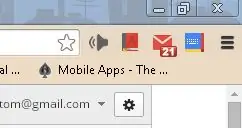
Les extensions sont un outil très pratique à utiliser dans Google Chrome. Ils peuvent varier des dictionnaires, des raccourcis de courrier électronique ou même des enregistreurs d'écran.
Des extensions extrêmement simples et très pratiques peuvent améliorer votre expérience Chrome.
Étape 1: Le Chrome Store
Visitez ce site Web:
C'est le magasin de chrome. Il propose des applications et des extensions. Vous permettant de maximiser votre écosystème Google. Familiarisez-vous avec ce site Web et revenez souvent. Google renouvelle constamment les « vedettes » et les développeurs continuent de créer de nouvelles et excellentes applications.
Étape 2: Télécharger
Trouvez une extension que vous souhaitez utiliser. La plupart des extensions devraient être gratuites, aucune transaction ne devrait donc être requise. Une fois que vous avez trouvé l'extension que vous voulez, cliquez sur gratuit, puis installez. Il va maintenant télécharger. Une fois le téléchargement terminé. Vous serez invité à "ajouter votre extension", cliquez sur oui et vous avez installé avec succès une extension. Souvent, lors de l'installation et de l'extension, le site Web des développeurs s'ouvre dans un nouvel onglet et vous invite à faire un don. Ignorez ceci.
Étape 3: Extensions recommandées
Voici mes extensions que je recommande:
Dictionnaire Google
Double-cliquez sur n'importe quel mot, et il le définira. Assez pratique et très facile
Checker plus pour gmail
Un rapide coup d'œil à votre e-mail, au lieu d'avoir à vous rendre sur le site Web. L'extension est à part entière, ce qui signifie que vous pouvez afficher, supprimer, répondre, etc., le tout dans l'extension. Très utile
Texte puissant
Si vous avez une tablette Android incapable d'envoyer et de recevoir des SMS, utilisez le texte puissant. Il se synchronisera également avec votre ordinateur.
Amusez-vous à découvrir les extensions !
Conseillé:
Comment installer des plugins dans WordPress en 3 étapes : 3 étapes

Comment installer des plugins dans WordPress en 3 étapes : Dans ce tutoriel, je vais vous montrer les étapes essentielles pour installer le plugin wordpress sur votre site Web. Fondamentalement, vous pouvez installer des plugins de deux manières différentes. La première méthode est via ftp ou via cpanel. Mais je ne vais pas l'énumérer car c'est vraiment compl
Comment rechercher des objets dans Google Chrome à l'aide de macros Microsoft Excel (AUCUNE CONNAISSANCE DE CODAGE NÉCESSAIRE): 10 étapes

Comment rechercher des objets dans Google Chrome à l'aide de macros Microsoft Excel (AUCUNE CONNAISSANCE DE CODAGE NÉCESSAIRE): Saviez-vous que vous pouvez facilement ajouter une fonction de recherche à votre feuille de calcul Excel ? Je peux vous montrer comment le faire en quelques étapes faciles ! Pour ce faire, vous aurez besoin des éléments suivants : Un ordinateur - (VÉRIFIEZ !) Microsoft Excel Google Chrome installé sur vous
Installer des subwoofers dans une voiture : 8 étapes

Installation de subwoofers dans une voiture : dans cette instructable, je vais vous montrer tout le processus d'installation d'un subwoofer amplifié dans une voiture. Ce processus fonctionnera avec la plupart des chaînes stéréo d'origine et toutes les chaînes stéréo du marché secondaire. Il peut être modifié pour fonctionner avec toutes les chaînes stéréo, mais vous aurez peut-être besoin de
Comment installer des mods dans Minecraft : 6 étapes

Comment installer des mods dans Minecraft : dans ce Instructable, nous allons apprendre à installer des mods. Les mods ouvrent un tout nouveau royaume à Minecraft.Enjoy
Installer des étiquettes personnalisées dans les boutons-poussoirs Happ : 6 étapes

Installez des étiquettes personnalisées dans les boutons-poussoirs Happ : vous disposez donc de boutons-poussoirs Happ tels que leurs "boutons-poussoirs lumineux à profil bas". situé ici : http://www.happcontrols.com/pushbuttons/ilumn3.htmt Pour une raison quelconque, vous n'avez pas obtenu leur service d'impression personnalisé, mais maintenant vous
